Reklama
Szybko zobacz, a nawet kontroluj komputer znajomego bez instalowania oprogramowania lub rejestracji w usłudze. Aplikacja internetowa Quick Screen Share oparta na Javie jest najprostszym sposobem oferowania pomocy technicznej i jest bezpłatna. Co najważniejsze, działa na komputerach z systemami Linux, Windows i Mac.
Jeśli czytasz tego bloga, prawdopodobnie jesteś nieoficjalnym wsparciem technicznym dla przynajmniej niektórych znajomych. Prawdopodobnie wiesz, że w Internecie nie brakuje aplikacji do udostępniania ekranu, ale przeważająca większość z nich jest trudna do skonfigurowania. Problem polega na tym, że Twój technicznie zaprosił znajomego do uruchomienia dowolnej usługi. Jeśli jest klient do pobrania lub usługa do zarejestrowania się, samodzielne udostępnienie ekranu i uruchomienie go może zająć godzinę, udzielając instrukcji przez telefon.
Dobrze, że istnieje szybkie udostępnianie ekranu. Za pomocą kilku kliknięć to oprogramowanie może ustanowić wspólny ekran. Otrzymasz prosty link do podzielenia się z przyjacielem i będziesz gotowy do działania w ciągu kilku minut. Quick Screen Share pochodzi od zespołu odpowiedzialnego za Screencast-O-Matic, a
darmowa aplikacja do tworzenia screencastów do tworzenia samouczków wideo 5 darmowych aplikacji do tworzenia zrzutów ekranu do tworzenia samouczków wideo Czytaj więcej które przedstawiliśmy wcześniej. Podobnie jak Screencast-O-Matic, jest naprawdę łatwy w użyciu.Korzystanie z QuickScreenShare
Pierwszy krok nie może być prostszy: przejdź do QuickScreenShare.com. Wybierz, czy chcesz udostępnić ekran, czy zobaczyć ekran innej osoby i wpisz swoje imię i nazwisko:
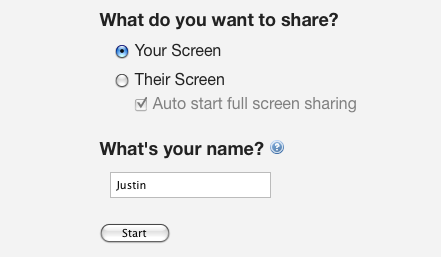
Po wykonaniu tej czynności musisz zezwolić aplikacji na działanie na komputerze. Zobaczysz okno podobne do tego:
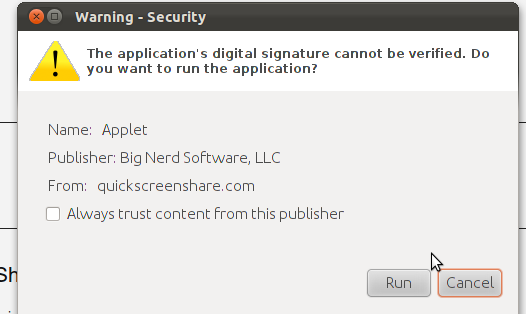
Odmów pozwolenia na aplikację i oczywiście nic nie będzie działać. Gdy wszystko będzie gotowe, otrzymasz link do podzielenia się z przyjacielem:
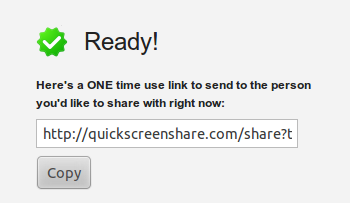
Ten link zadziała tylko raz, więc nie martw się o długoterminowe konsekwencje dla bezpieczeństwa. Po prostu uzyskaj link do swojego przyjaciela, jak możesz - czat lub e-mail są prawdopodobnie najłatwiejszymi sposobami. Twój przyjaciel będzie musiał tylko kliknąć link i udzielić odpowiednich uprawnień.
Gdy wszystko będzie gotowe, nastąpi otwarcie odliczania przed otwarciem okna przeglądania:
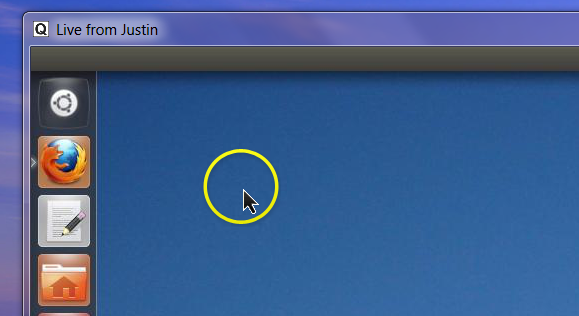
Wszystko, co dzieje się na wspólnym ekranie, w tym ruchy myszy, będzie widoczne w tym oknie. Przeglądarka może także współdzielić sterowanie klawiaturą i myszą. Kontrolki tego znajdują się na dole okna:
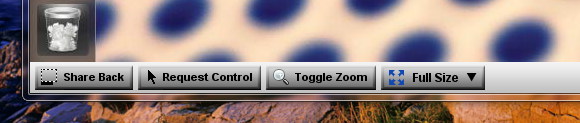
Nadal jesteś zdezorientowany, jak to wszystko działa? Obejrzyj zrzut ekranu z zespołu odpowiedzialnego za Quick Screen Share:
Jak powiedziałem, jest to bardzo prosty proces.
Wniosek
Pamiętaj, że udostępnianie ekranu odbywa się poprzez bezpośrednie połączenie peer-to-peer. Oznacza to, że żaden serwer innej firmy nie jest zaangażowany, gdy komputer jest podłączony do komputera znajomego. W związku z tym ta konfiguracja może nie działać w środowiskach korporacyjnych lub w miejscach o wysokim poziomie bezpieczeństwa.
Zauważ też, że chociaż dla mnie stabilna, Quick Screen Share jest wciąż w fazie beta. Możesz napotkać problemy z korzystaniem z niego, nawet jeśli nie. Wyłączenie wszelkich efektów specjalnych, takich jak pulpit Aero w systemie Windows, może pomóc, jeśli połączenie jest wolne.
W przypadku połączeń domowych nie mogę wymyślić lepszej usługi niż Quick Screen Share. Czy możesz? Jeśli tak, udostępnij go w komentarzach poniżej, wraz ze wskazówkami i poradami dotyczącymi korzystania z szybkiego ekranu udostępniania.
Justin Pot jest dziennikarzem technologicznym z siedzibą w Portland w stanie Oregon. Uwielbia technologię, ludzi i naturę - i stara się cieszyć wszystkimi trzema, gdy tylko jest to możliwe. Możesz teraz porozmawiać z Justinem na Twitterze.
